Kā eksportēt Safari grāmatzīmes iPhone / Mac pārlūkā Chrome
Google Chrome tiek uzskatīts par vienu no visvairākpopulāras pārlūkprogrammas, bet tomēr tas nav iepriekš instalēts ar Mac OS. Tā ir viena no ātrākajām pārlūkprogrammām, un, kad runa ir par Chrome, grāmatzīmju pārvaldība ir daudz ātrāka pieredze. Procedūra ir piemērojama arī tad, ja Safari grāmatzīmes tiek pārsūtītas no iPhone 5/6/7/8 / X uz datoru. Bet kā eksportēt Safari grāmatzīmes pārlūkprogrammā Chrome? Atbildi var atrast šajā rakstā. Paskatīsimies.
- 1. daļa: Kā eksportēt Safari grāmatzīmes no iPhone uz Chrome
- 2. daļa: Kā eksportēt Safari grāmatzīmes no Mac uz Chrome
1. daļa: Kā eksportēt Safari grāmatzīmes no iPhone uz Chrome
Tagad, ja vēlaties pārsūtīt grāmatzīmes noSafari pārlūkā Chrome, tad procedūra var būt sarežģīta, jo jūs pārsūtāt failus no vienas ierīces uz citu. Bet ir pieejami trešo pušu rīki, kas paredzēti, lai padarītu jūsu slogu vieglāku, piemēram, Tenorshare iCareFone. Tas ir spēcīgs datu pārraides rīks, kas spēj pārsūtīt grāmatzīmes no Safari uz HTML failu. Jūs varat arī selektīvi izvēlēties grāmatzīmes, kamēr pārsūtāt. Grāmatzīmju pārsūtīšanas procedūra, izmantojot Tenorshare iCareFone, ir minēta zemāk. Mēs izmantosim Tenorshare iCareFone funkciju, izmantojot šo funkciju, jūs varēsiet pārvaldīt 8 veidu failus, tostarp grāmatzīmes.
1. Tagad lejupielādējiet un instalējiet lietotni datorā un pēc tam savienojiet ierīces kopā.
2. Kad jūsu iPhone ir atklāts, jūsu iPhone tiks parādīts ziņojums. Pieskarieties šim ziņojumam: "Trust This Computer". Tagad savienojums ir veiksmīgs.
3. Pēc tam noklikšķiniet uz cilnes Pārvaldīt.

4. Paneļa kreisajā pusē ir uzskaitīti 8 veidu faili, jums jāizvēlas Grāmatzīmes.
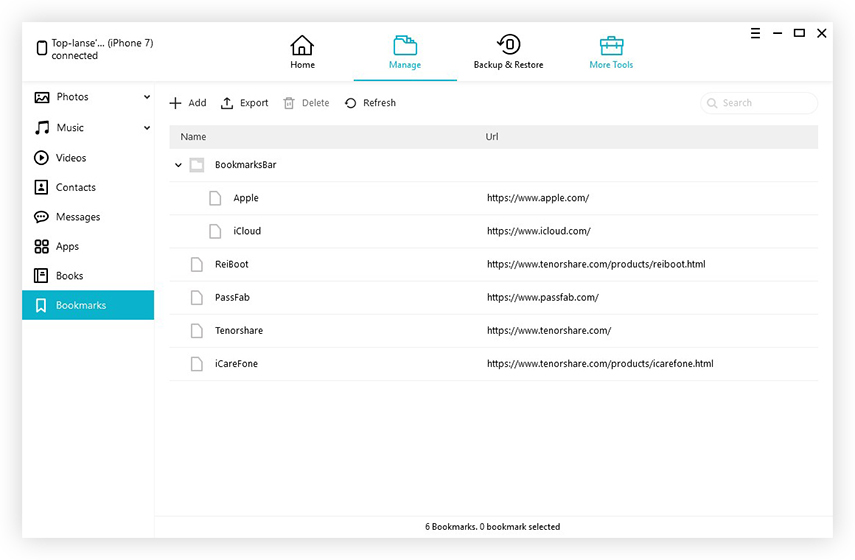
5. Jūsu mērķis ir eksportēt šīs grāmatzīmes. Tātad, izvēlieties Grāmatzīmes un noklikšķiniet uz pogas "Eksportēt".
6. Atlasiet atrašanās vietu un faili tiks pārsūtīti.

Šī ir pirmā daļa divdaļīgā procesā. Jūs tikko eksportējāt Safari grāmatzīmes uz HTML, un tagad tās ir jāimportē pārlūkā Chrome. Tādējādi varat importēt grāmatzīmes no Safari uz Chrome:
1. Atveriet datoru un aizveriet visas atvērtās pārlūkprogrammas.
2. Tagad palaidiet Google Chrome.
3. Pārlūka augšdaļā dodieties uz izvēlni.
4. Jums jānoklikšķina uz grāmatzīmju importēšanas grāmatzīmes un iestatījumi.

5. Visbeidzot, noklikšķiniet uz Importēt un importēt .html failu, ko tikko eksportējāt, izmantojot iCareFone.

Tātad, ja jūsu pārlūkprogrammā jau ir grāmatzīmes, tad nesen importētās grāmatzīmes tiks uzskatītas par "Citas grāmatzīmes".
2. daļa: Kā eksportēt Safari grāmatzīmes no Mac uz Chrome
Jums var būt nepieciešams eksportēt Safari grāmatzīmes no sava Mac, lai to varētu izmantot pārlūkā Chrome. Kā eksportēt tos no Mac:
1. Palaidiet Safari lietotni savā Mac datorā. Tagad jums ir jāeksportē grāmatzīmes.
2. Atveriet failu un pēc tam dodieties uz "Eksportēt grāmatzīmes".
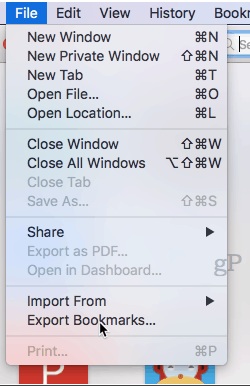
3. Kad tiek atvērts logs Save (Saglabāt), jāizvēlas grāmatzīmju atrašanās vieta.
4. Pēc tam noklikšķiniet uz pogas "Saglabāt".
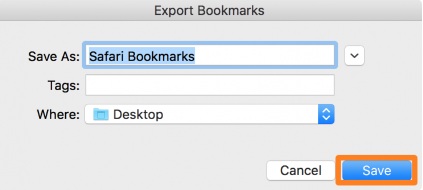
5. Tagad kopējiet šos Safari bookmarks.html failus uz flash disku vai nosūtiet tos uz mākoņa krātuvi.
6. Tagad, ja vēlaties izmantot šos failus, tad atveriet pārlūkprogrammu, pēc tam velciet un nometiet tos tur.
Pirmajā daļā jūs eksportējāt Safari grāmatzīmes, bet tagad tās ir jāimportē pārlūkā Chrome:
1. Dodieties uz datoru un aizveriet visas atvērtās pārlūkprogrammas.
2. Palaidiet Google Chrome.
3. Pārlūka augšdaļā dodieties uz izvēlni.
4. Jums jānoklikšķina uz grāmatzīmju importēšanas grāmatzīmes un iestatījumi.

5. Visbeidzot, noklikšķiniet uz Importēt.
Šī ir vienkāršākā procedūra, lai sinhronizētu Safari grāmatzīmes ar hromu.
Secinājums
Mūsu mērķis bija nodot Safari grāmatzīmeska tos var izmantot pārlūkprogrammā Chrome. Safari ir pieejams gan iPhone, gan Mac. Tātad, vispirms nāk iPhone, jūs varat eksportēt Safari grāmatzīmes uz Chrome no šejienes un izmantot tos. Jūs varat izmantot Tenorshare iCareFone pārvaldīšanas funkciju, lai eksportētu tos un pēc tam importētu tos tieši uz Chrome. Tagad nāk Mac, varat arī sinhronizēt Safari ar Chrome, izmantojot parastās metodes. ir izmēģināti un pārbaudīti un darbojas labi, ja to darāt pareizi! Mēs ļoti iesakām iCareFone jebkura veida datu pārsūtīšanas vajadzībām un jo īpaši grāmatzīmju pārsūtīšanai.










